删除空白文档(删除空白文档页面)
753
2025-03-31

Word2013如何只打印文档中制定范围的部分内容(word文档只打印一部分)
在打印文档时,有时只需要打印文档中的部分页面,如打印当前页面或者打印文档中指定范围内的页面。下面对打印文档中部分页面的操作方法进行介绍。
(1 )启动Word 2013,打开需要打印的 文档。单击“文件”标签,在打开的窗口左侧选择“打印”选项,在右侧单击“打印所有页”按钮,在打开的列表中选择“打印当前页面”选项,如图1所示。
提示:Word文档除了包括正文之外,还包括很多附属内容,如文档属性、标记列表以及批注和修订等内容,这些内容是至关重要的信息。如果需要单独打印这些内容,可以在图1中打开 的菜单的“文档属性”栏中进行选择。
(2)如果需要打印文档中某些特定的页,在“页数”文本框中输入需要打印的页码或页码范围即可,如图2所示。
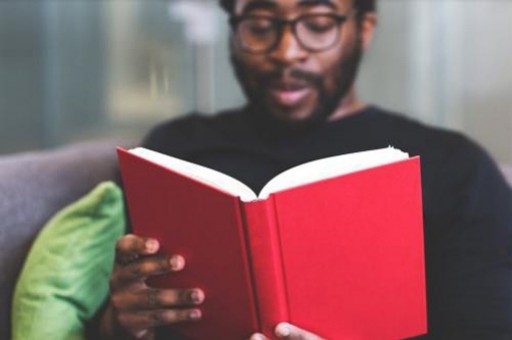
提示:打印多个页时,如果是不连续的页,页码之间应以逗号隔开,如打印第1 页、第4页和第5页,可以输入“1,4,5”;如果是连续的页,可以使用连接页码,如打印第1页至第6页,可以输入“1-6”。在打印连续多页时,如果中间有间断,可以以逗号隔开,如“1-3, 5-7”表示打印第1页至第3 页和第5页至第7页的内容。如果需要打印某节中的某个页,如打印第2节的第3页,可以输入“p3s2”。在打印分节文档中连续和不连续的页时,页码的连接和隔开同样使用和逗号。
版权声明:本文内容由网络用户投稿,版权归原作者所有,本站不拥有其著作权,亦不承担相应法律责任。如果您发现本站中有涉嫌抄袭或描述失实的内容,请联系我们jiasou666@gmail.com 处理,核实后本网站将在24小时内删除侵权内容。
版权声明:本文内容由网络用户投稿,版权归原作者所有,本站不拥有其著作权,亦不承担相应法律责任。如果您发现本站中有涉嫌抄袭或描述失实的内容,请联系我们jiasou666@gmail.com 处理,核实后本网站将在24小时内删除侵权内容。